ビルドツールいろいろありますね、Googleが社内で利用していたノウハウをベースにしたBazelというものも出てるみたいですね。
今回は、Apache Mavenです。環境は、Windows10 Homeでございます。
Apache Mavenのダウンロード
https://maven.apache.org/download.cgi にアクセスします。
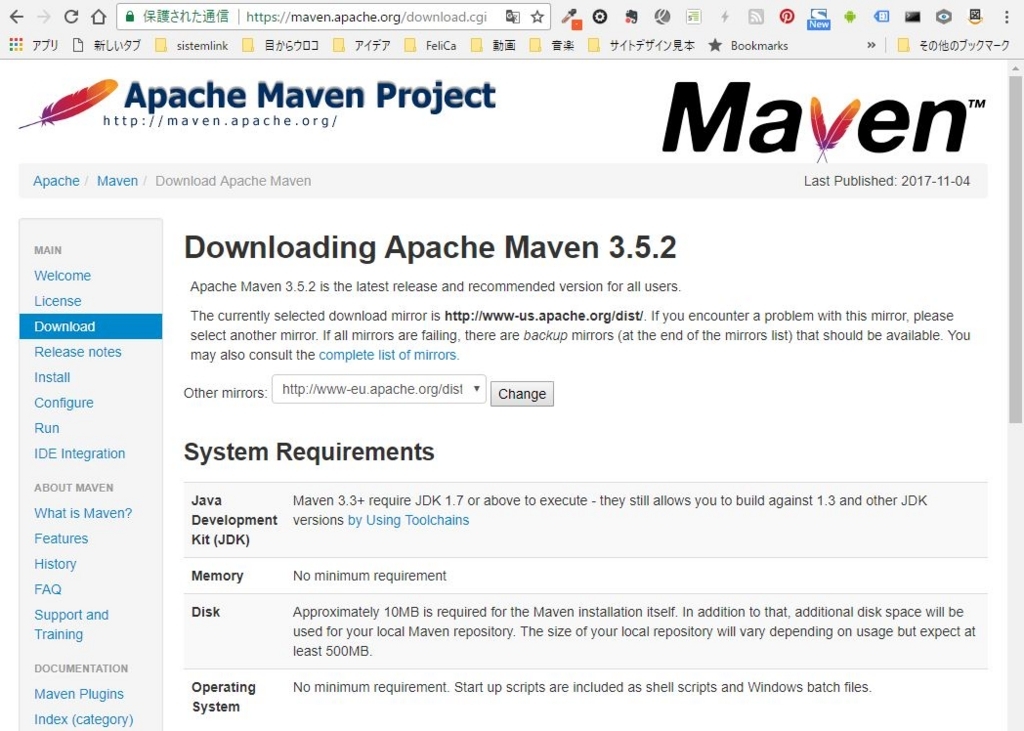
下の方にスクロールして、「Binary Zip Archive」の「apache-maven-x.x.x.bin.zip」を選択。
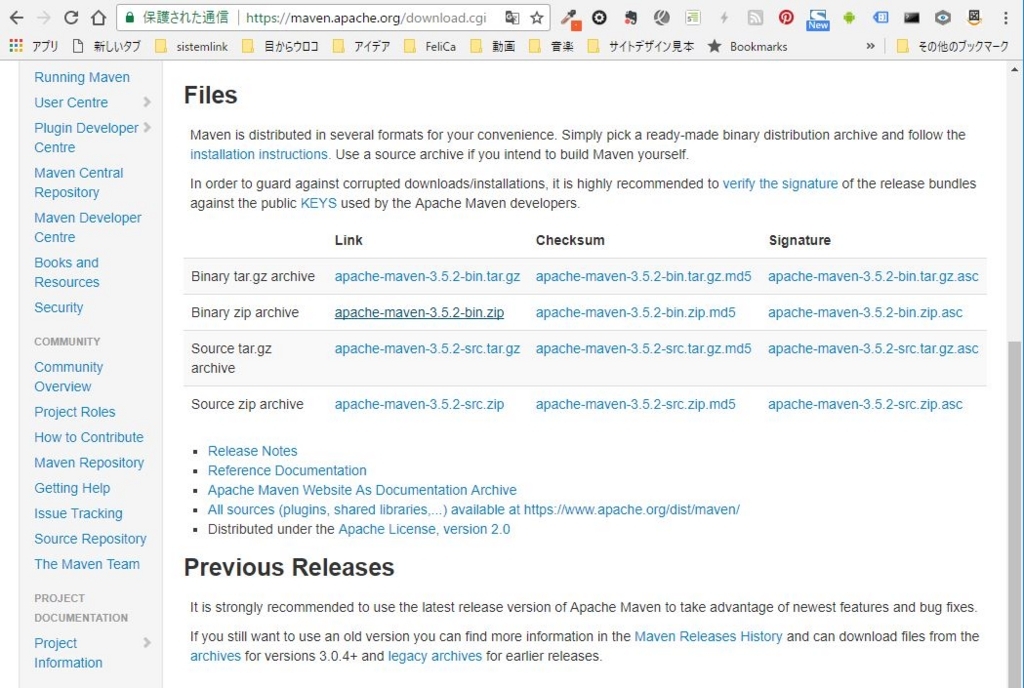
ダウンロードしたzipの中身を適当な場所に配置。今回はC:¥Program Files(x86)直下へ。
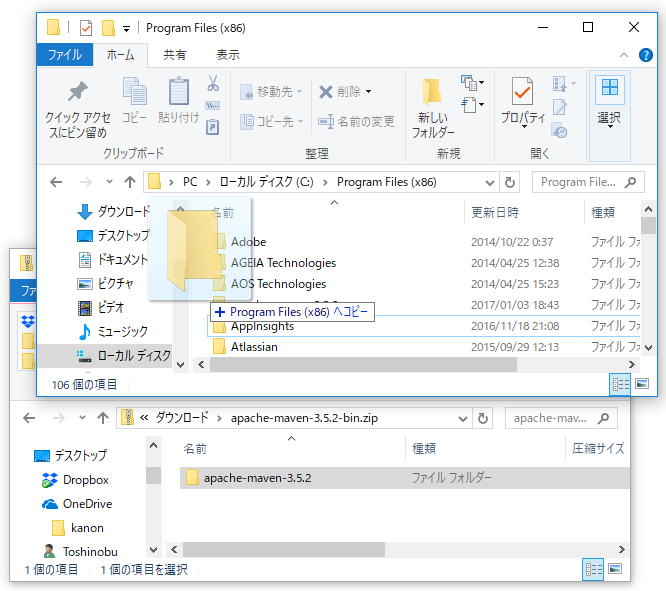
「続行(C)」。
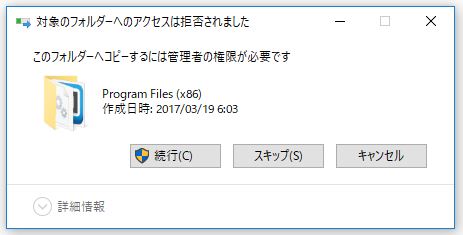
配置されました。
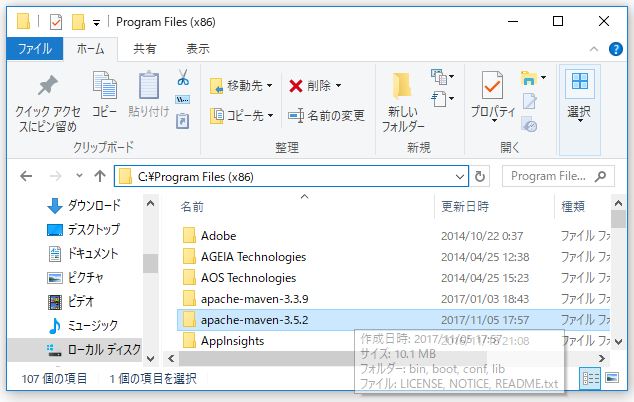
環境変数への追加
binの中身が利用できるよう、環境変数へ追加していきます。「システム(Y)」>「システム情報」>「システムの詳細設定」ときて、「環境変数(N)...」を選択。
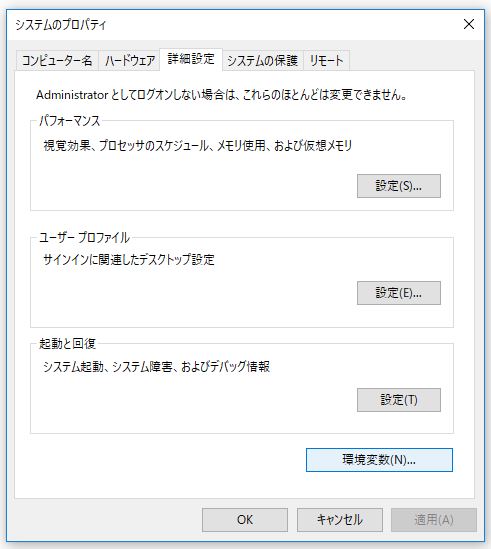
「システム環境変数(S)」で「M2_HOME」の「編集(I)...」。まだ作成していない場合は「新規(W)....」で。
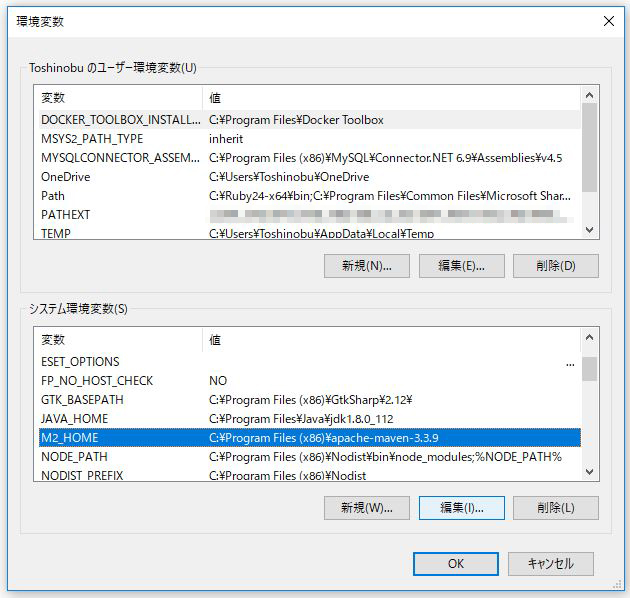
「変数値(V):」を、
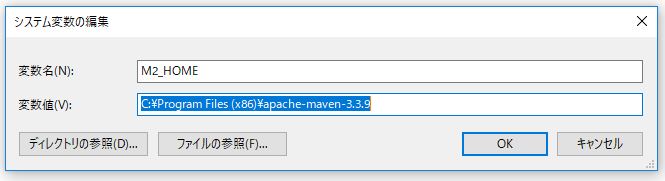
新しく配置したフォルダまでのパスに設定し、「OK」。
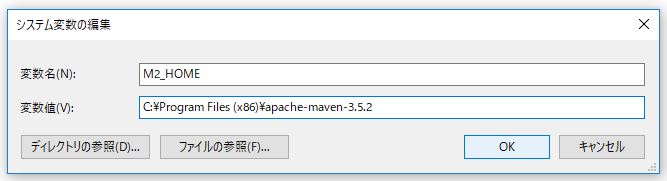
そしたら、「システム環境変数(S)」で「Path」の「編集(I)...」。
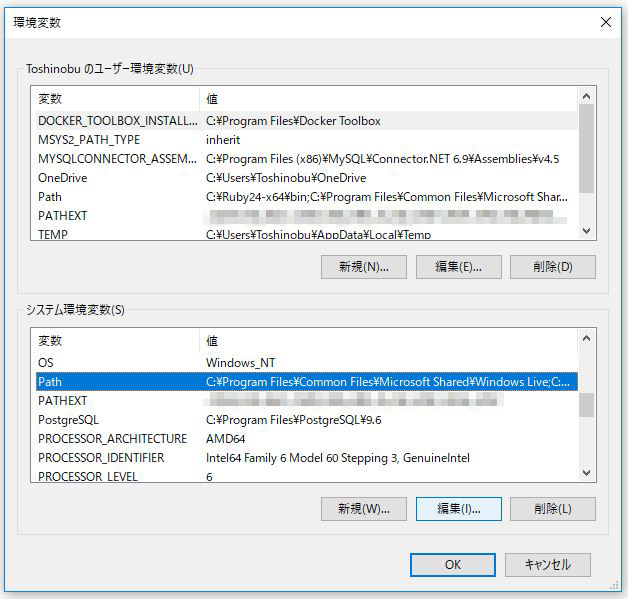
「新規(N)」で「%M2_HOME%¥bin」を追加してください。「OK」。
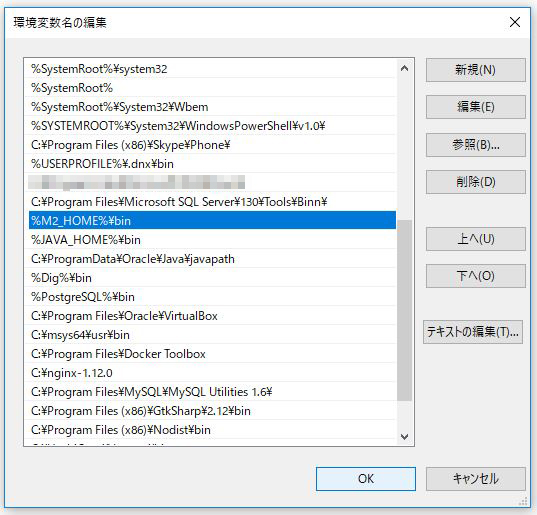
コマンドプロンプトを起動し、
mvn -v
でバージョンが表示されればOK。

Mavenでプロジェクトの作成
コマンドプロンプトで、プロジェクトを作成したい場所に移動し、
cd C:\Users\Toshinobu\Desktop
mvn archetype:generate
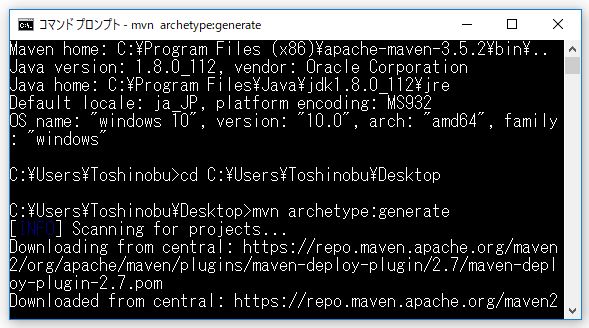
空Enter。
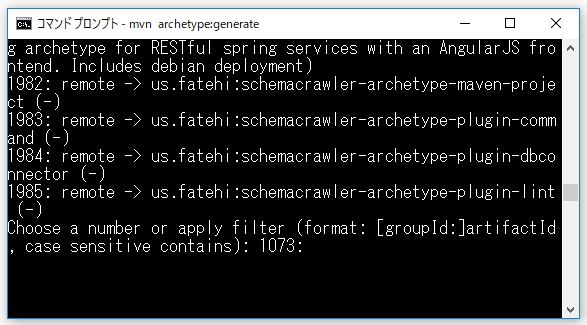
デフォルトで最新バージョンが選択された状態になっているので、問題なければEnter。
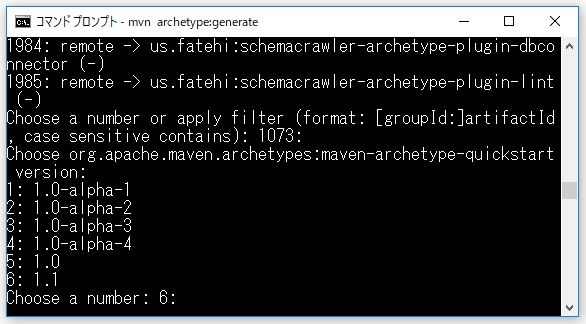
groupIdを聞かれるので、適当に入力。Enter。(Javaでいうところのパッケージ名のようなイメージのようです。)
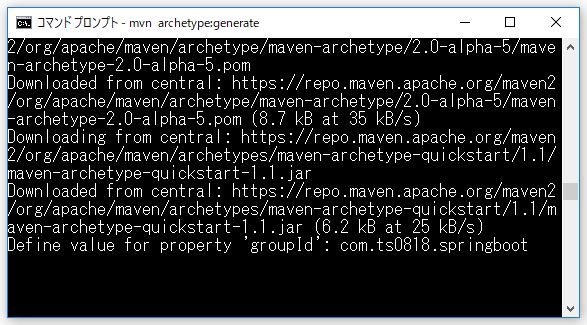
artifactIdを聞かれるので適当に入力。Enter。(アプリケーション名に相当するもののようです。)
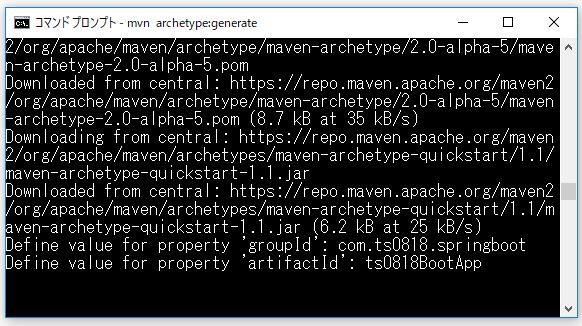
プロジェクトをWARファイルに変換するときなどのバージョン。デフォルト値で問題ないようなので、Enter。
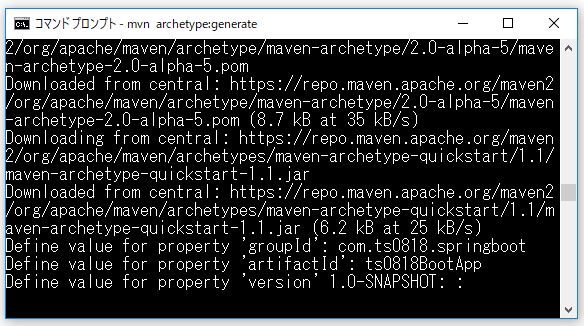
パッケージ名もデフォルトで設定されるもので問題ないようです。Enter。
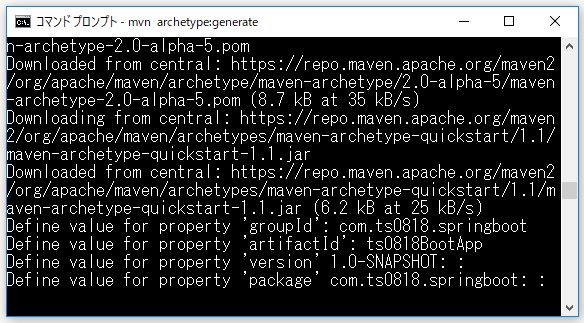
そのまま、Enter。

プロジェクトが作成されました。
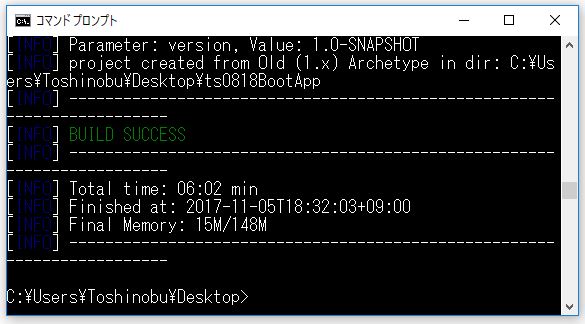
デスクトップにプロジェクトが作成されています。
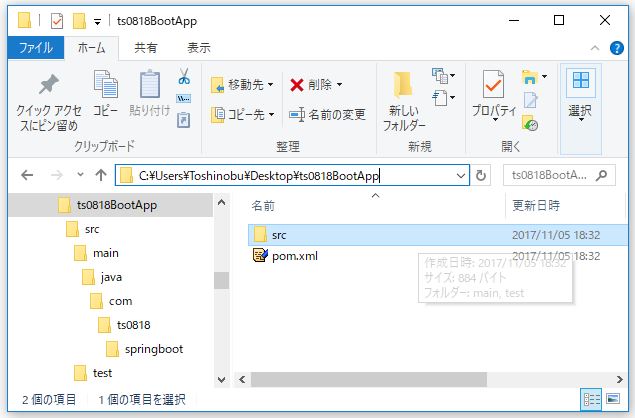
pom.xmlを編集します。Eclipse(STSプラグイン込み)でSpring Bootのプロジェクト(バージョンは、「2.0.0.M5」にしました。)を作成してできたpom.xmlの内容を貼れば良いみたいです。
<?xml version="1.0" encoding="UTF-8"?>
<project xmlns="http://maven.apache.org/POM/4.0.0" xmlns:xsi="http://www.w3.org/2001/XMLSchema-instance"
xsi:schemaLocation="http://maven.apache.org/POM/4.0.0 http://maven.apache.org/xsd/maven-4.0.0.xsd">
<modelVersion>4.0.0</modelVersion>
<groupId>com.ts0818.springboot</groupId>
<artifactId>ts0818BootApp</artifactId>
<version>1.0-SNAPSHOT</version>
<packaging>jar</packaging>
<name>ts0818BootApp</name>
<url>http://maven.apache.org</url>
<parent>
<groupId>org.springframework.boot</groupId>
<artifactId>spring-boot-starter-parent</artifactId>
<version>2.0.0.M5</version>
<relativePath/> <!-- lookup parent from repository -->
</parent>
<properties>
<project.build.sourceEncoding>UTF-8</project.build.sourceEncoding>
<java.version>1.8</java.version>
</properties>
<dependencies>
<dependency>
<groupId>org.springframework.boot</groupId>
<artifactId>spring-boot-starter-web</artifactId>
</dependency>
<dependency>
<groupId>org.springframework.boot</groupId>
<artifactId>spring-boot-starter-test</artifactId>
<scope>test</scope>
</dependency>
<dependency>
<groupId>junit</groupId>
<artifactId>junit</artifactId>
<version>3.8.1</version>
<scope>test</scope>
</dependency>
</dependencies>
<build>
<plugins>
<plugin>
<groupId>org.springframework.boot</groupId>
<artifactId>spring-boot-maven-plugin</artifactId>
</plugin>
</plugins>
</build>
<repositories>
<repository>
<id>spring-snapshots</id>
<name>Spring Snapshots</name>
<url>https://repo.spring.io/snapshot</url>
<snapshots>
<enabled>true</enabled>
</snapshots>
</repository>
<repository>
<id>spring-milestones</id>
<name>Spring Milestones</name>
<url>https://repo.spring.io/milestone</url>
<snapshots>
<enabled>false</enabled>
</snapshots>
</repository>
</repositories>
<pluginRepositories>
<pluginRepository>
<id>spring-snapshots</id>
<name>Spring Snapshots</name>
<url>https://repo.spring.io/snapshot</url>
<snapshots>
<enabled>true</enabled>
</snapshots>
</pluginRepository>
<pluginRepository>
<id>spring-milestones</id>
<name>Spring Milestones</name>
<url>https://repo.spring.io/milestone</url>
<snapshots>
<enabled>false</enabled>
</snapshots>
</pluginRepository>
</pluginRepositories>
</project>
保存したら、コマンドプロンプトで、
mvn spring-boot:run
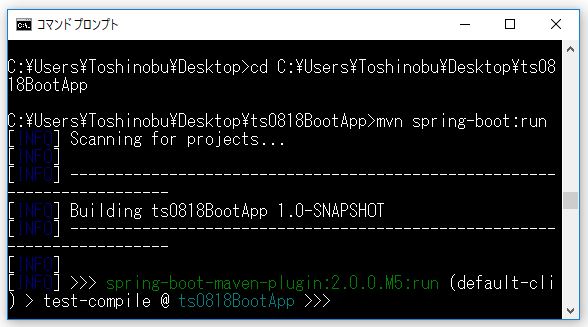
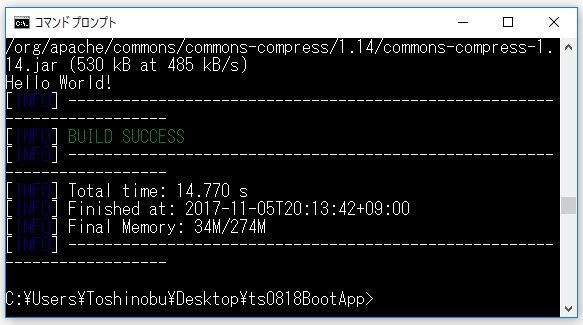
コマンドプロンプトで、「Hello World!」と表示されてます。
これは、 「App.java」の中身を見てみると、
package com.ts0818.springboot;
/**
* Hello world!
*
*/
public class App
{
public static void main( String[] args )
{
System.out.println( "Hello World!" );
}
}
となっていることから、お馴染みのJavaアプリケーションのmainメソッドが実行されているためですね。Eclipse(STSプラグイン込み)などで、「Spring スターター・プロジェクト」でプロジェクトを作成すると、この「App.java」の部分が、
package com.example.demo;
import org.springframework.boot.SpringApplication;
import org.springframework.boot.autoconfigure.SpringBootApplication;
@SpringBootApplication
public class SpbootTestApplication {
public static void main(String[] args) {
SpringApplication.run(SpbootTestApplication.class, args);
}
}
みたいな感じになっていきます。Mavenだとpom.xmlの調整などいろいろ必要になってくるようで、使いこなすのは難しそうですね。
とりあえず、Mavenはこんなところで。